Smart3D是一款专业的三维建模软件,它的主要功能是根据航拍视频和照片自动生成各种三维模型或正摄影像。Smart3D功能丰富强大,能够处理各种无人机航拍画面,非常适合用于地形测绘等场景,有需要的用户敬请下载。
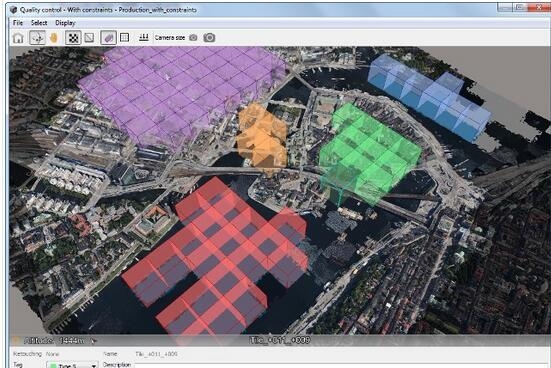
Smart3D特色功能
可以快速的对您的许可证、新许可证进行查看
也支持这最短的时间里面进行完成您的项目需求
还可快速的进行改进您需要是三角测量
也可快速的对您的连接点进行快速的测量
也支持升级您需要的用户界面
还可快速的进行报告的测量
也可对为纹理进行快速的修改
还支持对您的简化进行快速的模式更改
支持对表面、体积进行快速的测量
还可进行操作性的集合兼容
Smart3D基本操作
1、打开smart3D的ContextCapture Center Master软件,界面如下:
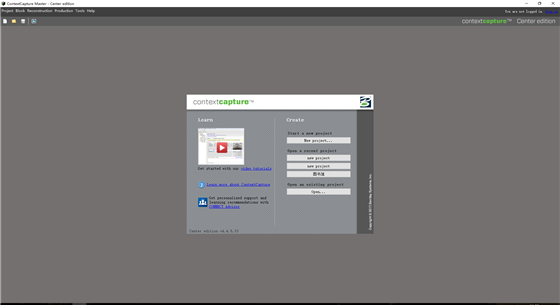
2、点击新建工程,依次填入工程名称、工程目录后点击ok:
3、选择Photos选项卡,然后点击Add photos按钮,添加要建模的照片:
4、点击check image files按钮,检查图片文件:
5、检查完成后,选择Surveys选项卡,而后点击Edit control points按钮:
6、点击右侧加号,选择图片添加控制点:(我们省略掉了7、8两个步骤)
7、选择General选项卡,然后点击右侧的Submit按钮:
8、填入工作目录名称后,点击下一步:
9、在这一步中,如果没有添加控制点,会默认选择使用照片坐标(红色),若添加了控制点,则选择使用控制点坐标(绿色),而后点击下一步:
10、各个选项保持默认,点击Submit
11、打开桌面上的橙色图标(ContextCapture Center Engine),开始进行空三运算:
12、待空三运算完成之后,点击右下方New reconstruction按钮:
13、选择Spatital framework选项卡,按下图所示设置进行分块:
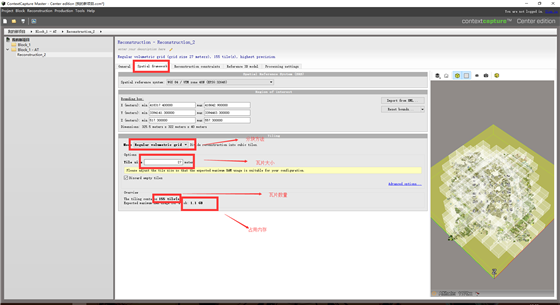
14、返回General选项卡后,点击Submit New Production按钮:
15、在弹出的对话框中填入模型名称,点击下一步:
16、然后选择默认的3D mesh,点击下一步:
17、选择输出的模型格式,其他保持默认,点击下一步:
18、选择模型所使用的坐标系,而后点击下一步:
19、勾选要进行建模的瓦片后(默认全选),点击下一步:
20、选择模型的输出目录后点击提交按钮,进行三维建模工作:
21、在左侧目录结构中选择最后一个目录,可以看到如下图所示情况。
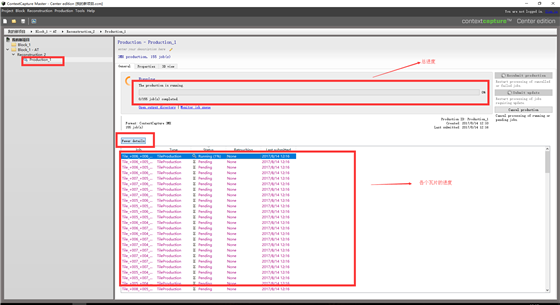
22、至此,所有的操作已经完成,耐心等待模型建立完成即可。此时可以关闭该程序,只留下引擎程序打开就行。
Smart3D使用教程
创建一个新项目
1、启动ContextCapture Master
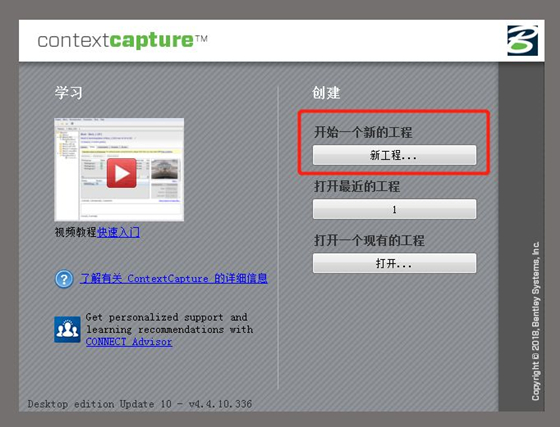
2、输入项目的名称和位置,名称和目录必须是英文或者数字
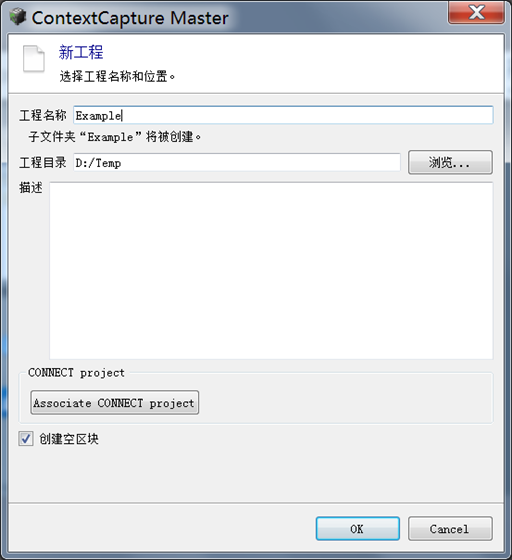
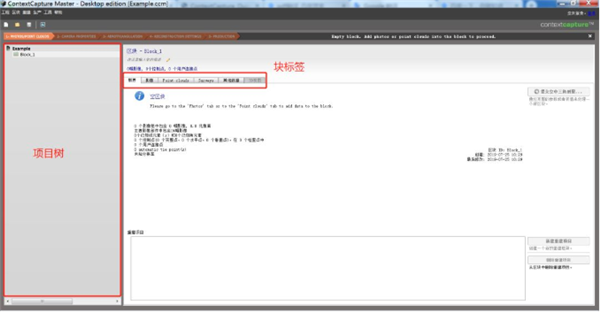
导入数据
3、打开影像选项卡,使用“添加影像”或“添加整个目录”浏览照片并添加
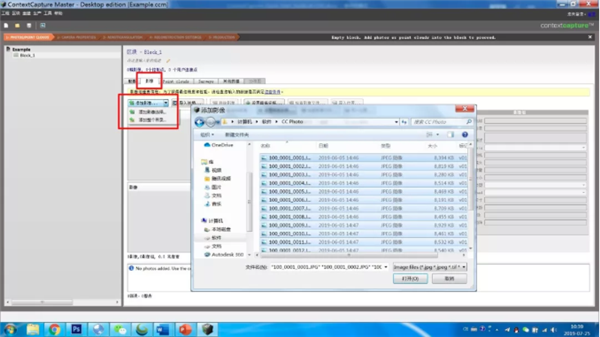
4、照片已经导入到了一个照片组。摄像机传感器尺寸和焦距也已经从EXIF信息和ContextCapture摄像机数据库中提取了。
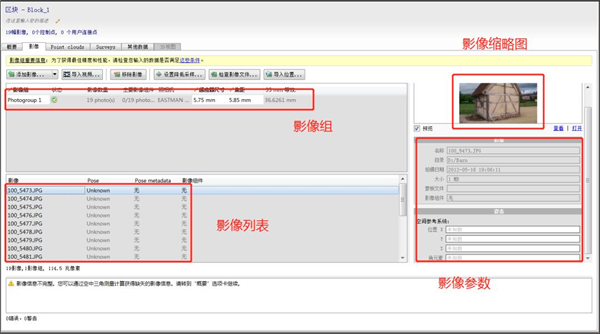
因为添加的图像没有地理参考信息,无法缩放或正确定位生成的模型。这个时候需要在AT(航空三角测量)过程之前添加关键点要求比例约束和轴约束,以缩放和旋转块。
5、添加连接点或控制点,点击Surveys选项卡,进入添加连接点或控制点界面。
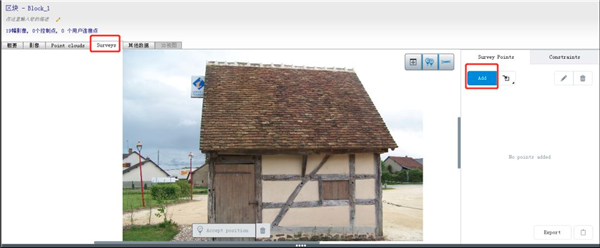
6.单击“蓝色Add”按钮创建用户连接点,要定义比例或轴约束,您需要创建两个用户连接点。并且每个关键点至少要刺在两张照片上。

7.在照片中正确选择两个点后,保存并关闭。
8.要使用这些连接点定义新约束,请从“Constraints”面板中单击“Add”蓝色按钮。
9.选择将用于定义比例约束的两个连接点,并定义两个连接点之间的距离。
10.单击“Accept”以保存比例约束。
11.添加轴约束
添加完连接点,进行比例约束后轴约束后就可以开始进行空中三角测量了
处理航空三角测量
8.返回“常规/概要”选项卡,然后选择“提交航空三角测量”。
9.提交后,将弹出航空三角测量定义窗口。
可以更改即将创建新款的默认名称,建议保留默认名称,不做更改。
10.在定位/地理配准页面中,选择要使用的模式。如果做了上面添加连接点的操作。在这里就可以选择“在用户连接点上使用定位约束。”没有添加连接点的话就只能选择“自动垂直”让软件尝试自动确定场景的Z轴。
11.在设置界面,保持默认设置即可,点击提交
12. 控制三角测量现在正在等待,ContextCaptureMaster正在等待Engine处理该作业。
13.打开桌面图标,启动ContextCaptureEngine
14. ContextCapture Engine启动后,将出现一个命令窗口,Engine将开始处理该作业
15.空中三角测量完成后,状态会变为影像信息完整
16.单击3D视图选项卡,检查照片的位置。显示的点是ContextCapture用于将照片链接在一起的自动连接点。
Job Queue(任务序列)问题
(空三没有遇到问题,可以直接跳过这一节。)注意:提交作业时可能会遇到问题。这可能是由于权限问题导致Job Queue无法访问的结果(“无法提交aerotriangulation”)或者Engine模块可能正在侦听错误的Job Queue(“警告:当前没有引擎正在侦听Job Queue”)。
如果您遇到这些问题,请将Job Queue重置为您具有读写权限的目录。怎么重置呢启动ContextCapture设置程序,设置程序与主程序存放在一起("C:\ProgramFiles\Bentley\ContextCapture\bin\CCsettings.exe")。
完成此步骤(JobQueue)后,再次提交航空三角测量以完成照片的3D视图。
空三没有遇到问题,跳过上述步骤,由此继续。
创建一个新的重建
17.返回general(概要)选项卡,点击“新建重建项目”
18.在你区块中创建一个新的重建,可以使用不同的设置创建多个重建。
19.转到“空间框架”选项卡以设置边界框和平铺,可以通过点击“编辑兴趣区域”按钮裁剪作业范围。
这里需要注意的是,预计RAM使用量一定要小于自己电脑的RAM。不然无法提交生产。
20.单击处理设置,修改处理设置,一般使用默认设置即可。
21.设置完重建框架后,返回general(概要)选项卡以提交新的生产。
提交新的生产
22. 点击提交后,将显示生产定义窗口,名称使用默认即可。
23.在目的页面中,选择你的生产目的。
24.在“格式/选项”页面中,选择特定用途的格式/选项,默认的格式为ContextCapture 3M,这是CC自己的格式,如果仅需模型展示,可以选择此格式。需要画图或做其他处理,在这里我们选择比较常见的格式OSBG。
25.“范围”选项卡,根据需要可设置可不设置。
26.选择输出目标文件夹,然后单击“提交”。
27.在项目树中选择生产以查看流程的进度,直到完成为止
28.生产完成后,启动CC Viewer或在3D视图选项卡中显示3D模型(仅适用于S3C 3MX和单瓦OBJs)。
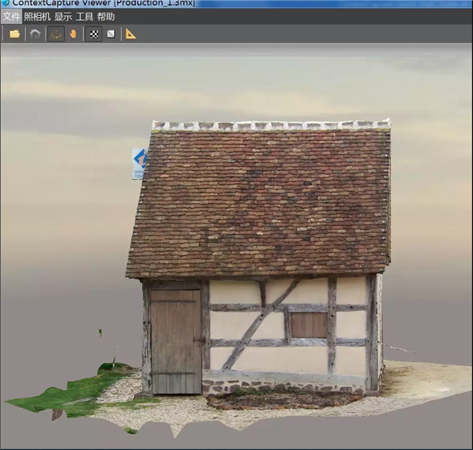
- 精选留言 来自河北廊坊联通用户 发表于: 2023-7-2
- 能运行就好 好多都被屏蔽了 感谢
- 精选留言 来自河南开封电信用户 发表于: 2023-6-5
- 这软件好用,奥力给
- 精选留言 来自新疆阿克苏电信用户 发表于: 2023-9-24
- 非常的好用
- 精选留言 来自内蒙古乌海电信用户 发表于: 2023-10-19
- 好评,必须好评。非常好用!
- 精选留言 来自河南焦作电信用户 发表于: 2023-7-14
- 好评支持一下,继续加油!
- 第1楼 来自天津市电信用户 发表于2024-03-26
- 找了好多版本,终于找到了,感谢楼主分享
盖楼(回复)


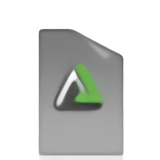









































 浙公网安备 33038202002266号
浙公网安备 33038202002266号